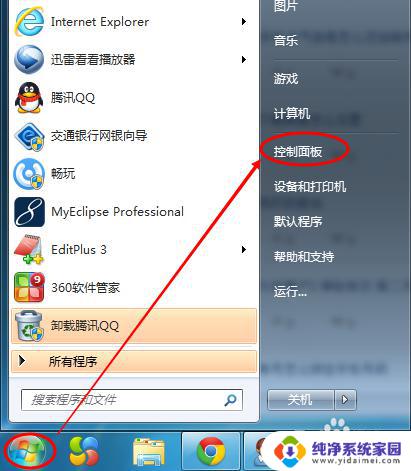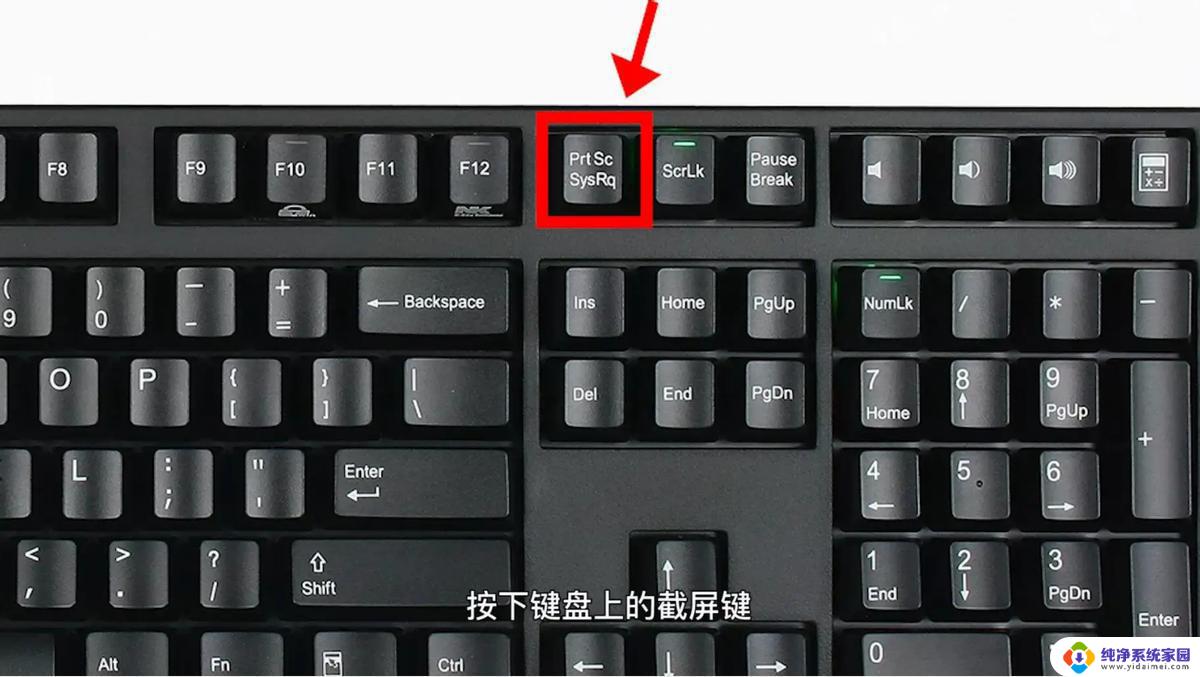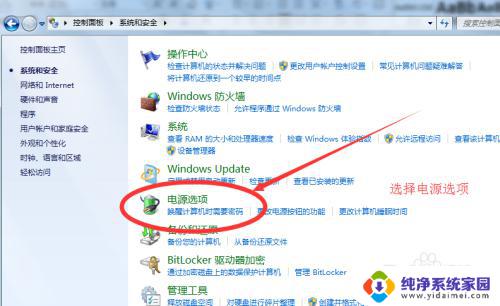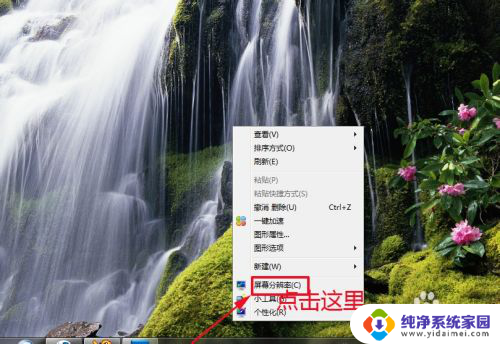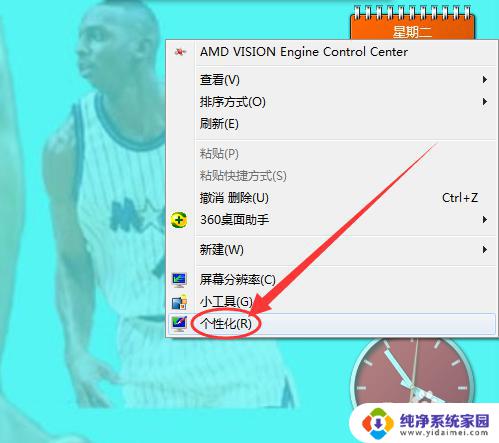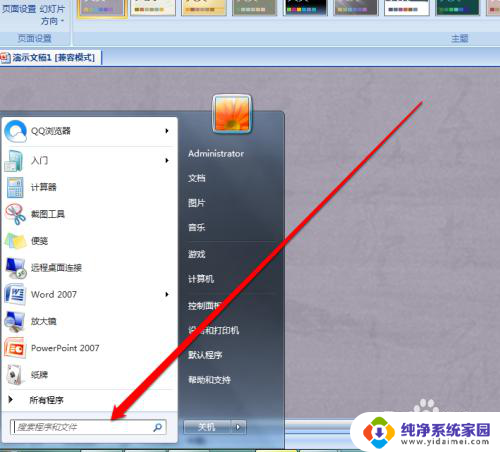win7 屏幕键盘 win7系统怎么设置屏幕键盘
更新时间:2025-03-22 14:39:00作者:jiang
在使用win7系统时,屏幕键盘是一个非常实用的工具,特别适用于那些无法使用物理键盘的用户,想要设置win7系统中的屏幕键盘,只需按下开始按钮,选择所有程序,然后点击辅助工具文件夹中的辅助性工具,最后选择屏幕键盘即可打开并设置屏幕键盘的功能和外观。通过简单的操作,即可方便地使用屏幕键盘进行各种操作。
步骤如下:
1.第一步在我们的电脑上打开控制面板,将查看方式由“类别”改为小图标。如下图所示:
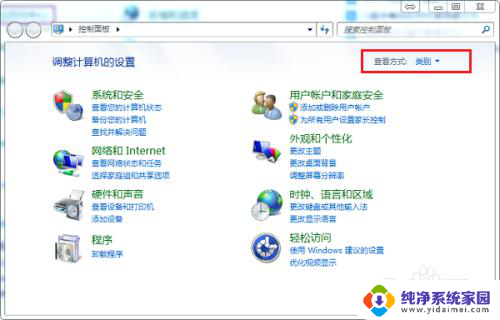
2.第二步以小图标显示之后,找到“轻松访问中心”,点击进去,如下图所示:

3.第三步进去轻松访问中心之后,点击启动屏幕键盘,如下图所示:
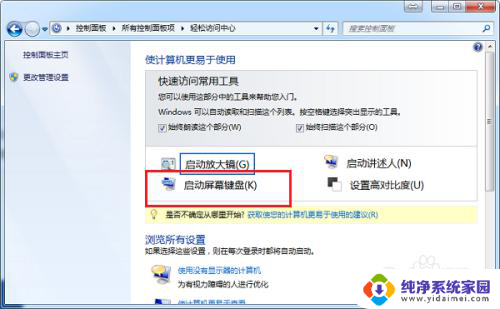
4.第四步进去屏幕键盘界面之后,可以点击屏幕上的键盘。进行输入数字,字母,文字等,如下图所示:
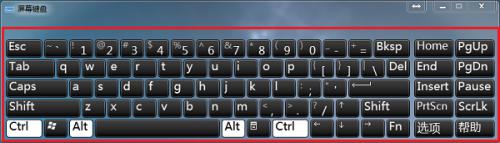
5.第五步点击NumLock键可以进行切换到小键盘,如下图所示:
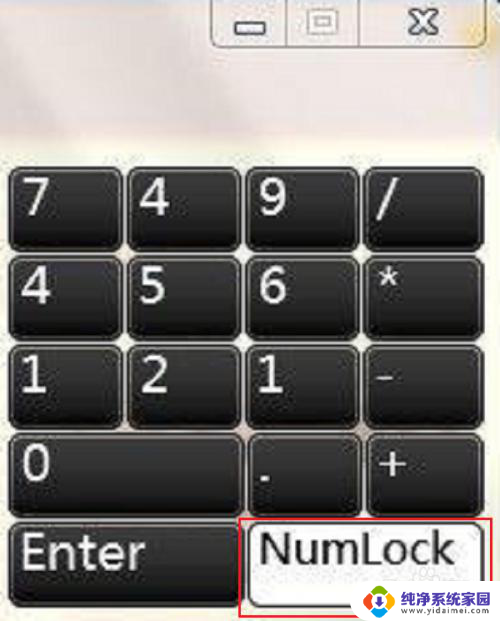
6.第六步如果我们想关闭掉屏幕键盘,可以点击右上方的×进行关闭。如下图所示:

以上就是win7 屏幕键盘的全部内容,碰到同样情况的朋友们赶紧参照小编的方法来处理吧,希望能够对大家有所帮助。